
Πίνακας περιεχομένων:
- Βήμα 1: Εκκινήστε το SkiiiD
- Βήμα 2: Επιλέξτε Arduino UNO
- Βήμα 3: Προσθήκη εξαρτήματος
- Βήμα 4: Αναζήτηση ή Εύρεση εξαρτήματος
- Βήμα 5: Επιλέξτε MotordriverL298N
- Βήμα 6: Ένδειξη και διαμόρφωση καρφιτσών
- Βήμα 7: Ελέγξτε την ενότητα Προστέθηκε
- Βήμα 8: Ενότητα SkiiiD Code of MotordriverL298N
- Βήμα 9: Επικοινωνία και σχόλια
- Συγγραφέας John Day [email protected].
- Public 2024-01-30 08:33.
- Τελευταία τροποποίηση 2025-01-23 14:39.
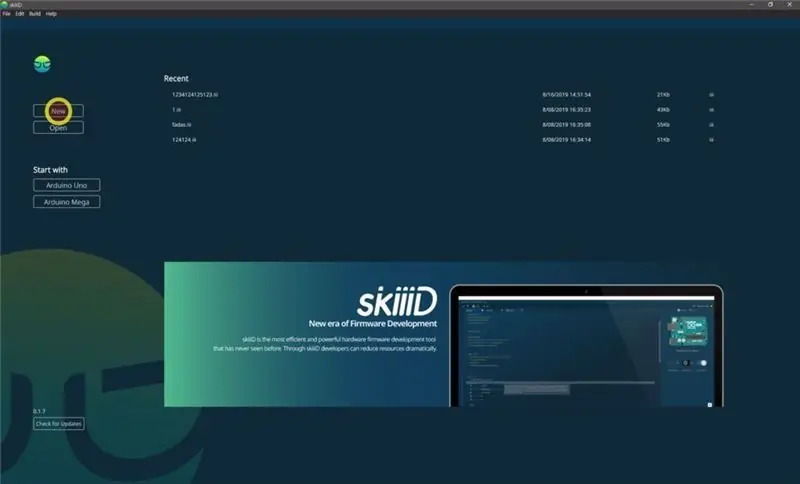

Αυτό το έργο είναι μια οδηγία για το πώς να χρησιμοποιήσετε το Τμήμα 3642BH με το Arduino μέσω skiiiD
Πριν ξεκινήσετε, παρακάτω είναι ένα βασικό σεμινάριο για τον τρόπο χρήσης του skiiiD
Βήμα 1: Εκκινήστε το SkiiiD
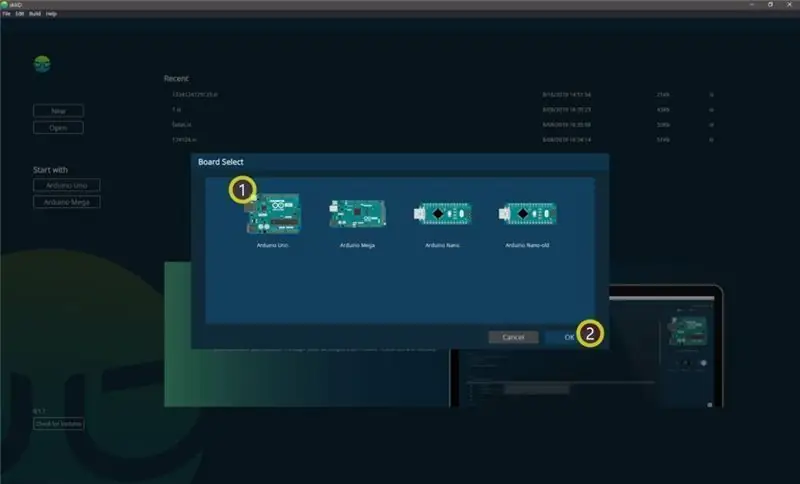
Εκκινήστε το skiiiD και επιλέξτε Νέο κουμπί
Βήμα 2: Επιλέξτε Arduino UNO
Επιλέξτε ① Arduino Uno και, στη συνέχεια, κάντε κλικ στο κουμπί ② OK
*Αυτό είναι φροντιστήριο και χρησιμοποιούμε το Arduino UNO. Άλλοι πίνακες (Mega, Nano) έχουν την ίδια διαδικασία.
Βήμα 3: Προσθήκη εξαρτήματος
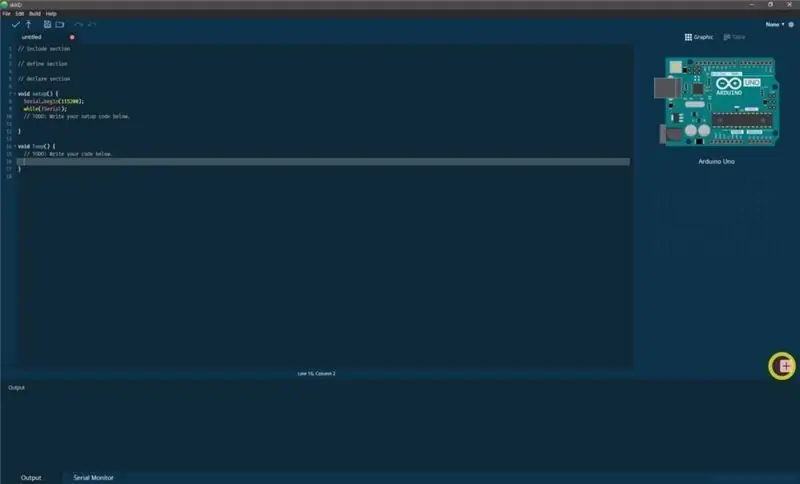
Κάντε κλικ στο «+» (Προσθήκη κουμπιού συστατικού) για αναζήτηση και επιλογή του στοιχείου.
Βήμα 4: Αναζήτηση ή Εύρεση εξαρτήματος
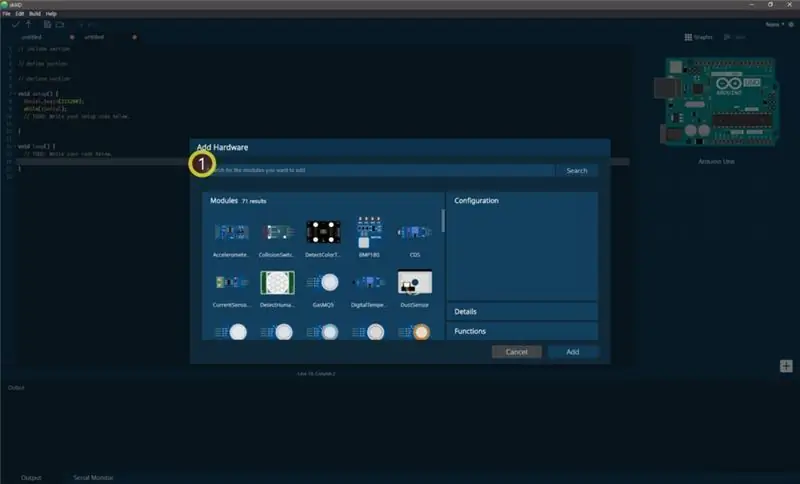
① Πληκτρολογήστε «μοτέρ» στη γραμμή αναζήτησης ή βρείτε το MotordriverL298N στη λίστα.
Βήμα 5: Επιλέξτε MotordriverL298N
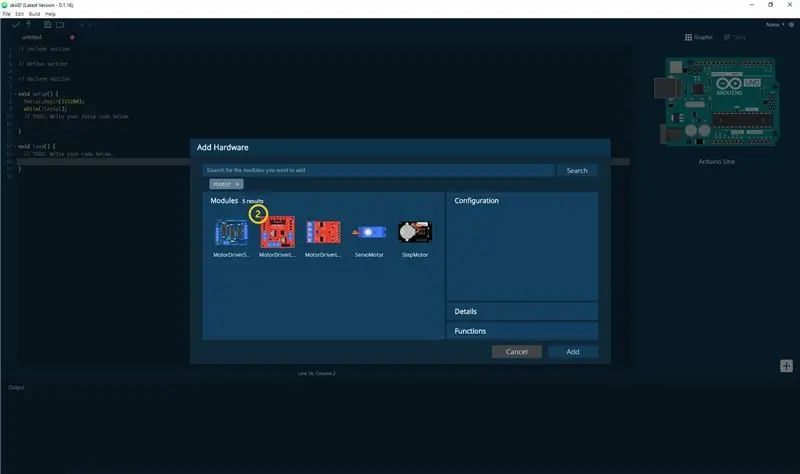
② Επιλέξτε μονάδα MotordriverL298N
Βήμα 6: Ένδειξη και διαμόρφωση καρφιτσών
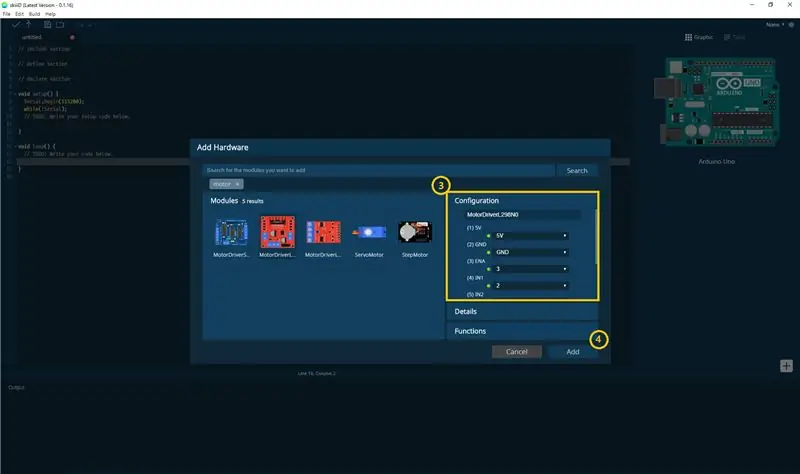
τότε μπορείτε να δείτε την ένδειξη ③ pin. (Μπορείτε να το διαμορφώσετε.)
*Αυτή η μονάδα διαθέτει 8 ακίδες για σύνδεση
Το skiiiD Editor υποδεικνύει αυτόματα τη ρύθμιση *διαθέσιμη διαμόρφωση
[Default Pin Indication for MotordriverL298N Module] σε περίπτωση Arduino UNO5V: 5V
GND: GND
ΕΝΑ: 3
IN1: 0
IN2: 1
IN3: 2
IN4: 4
ENB: 5
Αφού ρυθμίσετε τις καρφίτσες, κάντε κλικ στο κουμπί ΠΡΟΣΘΗΚΗ στη δεξιά κάτω πλευρά
Βήμα 7: Ελέγξτε την ενότητα Προστέθηκε
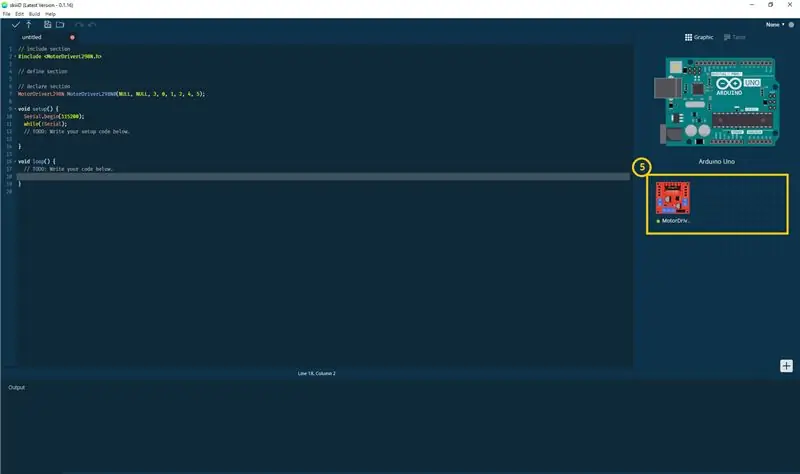
⑤ Η προσθήκη ενότητας εμφανίστηκε στο δεξί πλαίσιο
Βήμα 8: Ενότητα SkiiiD Code of MotordriverL298N
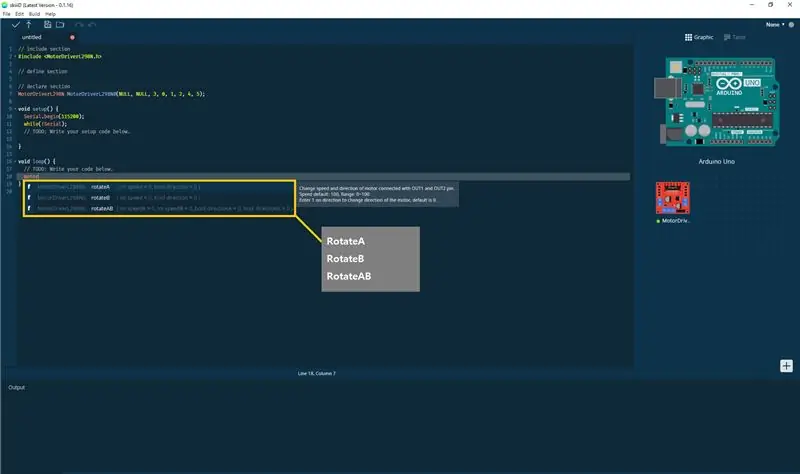
Το skiiiD Code είναι διαισθητικοί κώδικες που βασίζονται σε λειτουργίες. Αυτό βασίζεται σε βιβλιοθήκες skiiiD
Περιστροφή A ()
Αλλάξτε την ταχύτητα και την κατεύθυνση του κινητήρα που συνδέεται με τους ακροδέκτες OUT1 και OUT2.
Προεπιλεγμένη ταχύτητα: 100, Εύρος: 0 ~ 100
Εισαγάγετε 1 προς την κατεύθυνση για να αλλάξετε την κατεύθυνση του κινητήρα, η προεπιλογή είναι 0.
ΠεριστροφήΒ ()
Αλλάξτε την ταχύτητα και την κατεύθυνση του κινητήρα που συνδέεται με τους ακροδέκτες OUT3 και OUT4.
Προεπιλεγμένη ταχύτητα: 100, Εύρος: 0 ~ 100
Εισαγάγετε 1 προς την κατεύθυνση για να αλλάξετε την κατεύθυνση του κινητήρα, η προεπιλογή είναι 0.
RotateAB ()
«Αλλάξτε ταχύτητα και κατεύθυνση δύο κινητήρων ταυτόχρονα.
Προεπιλεγμένη ταχύτητα: 100, Εύρος: 0 ~ 100
Εισαγάγετε 1 προς την κατεύθυνση για να αλλάξετε την κατεύθυνση του κινητήρα, η προεπιλογή είναι 0.
Βήμα 9: Επικοινωνία και σχόλια
Εργαζόμαστε σε βιβλιοθήκες στοιχείων και πινάκων. Μη διστάσετε να το χρησιμοποιήσετε και να μας ενημερώσετε, παρακαλώ. Παρακάτω είναι οι μέθοδοι επικοινωνίας
email: [email protected]
twitter:
Youtube:
Τα σχόλια είναι επίσης καλά!
Συνιστάται:
Πώς να χρησιμοποιήσετε το Detect Color TCS3200 With SkiiiD: 9 βήματα

Πώς να χρησιμοποιήσετε το Detect Color TCS3200 With SkiiiD: Ένα σεμινάριο για την ανάπτυξη του Detect Color TCS3200 με το skiiiD
Πώς να χρησιμοποιήσετε το LaserKY008 με το SkiiiD: 9 βήματα

Πώς να χρησιμοποιήσετε το LaserKY008 με το SkiiiD: Αυτό το έργο είναι μια οδηγία για το «πώς να χρησιμοποιήσετε το Τμήμα 3642BH με το Arduino μέσω skiiiD» Πριν ξεκινήσετε, παρακάτω είναι ένα βασικό σεμινάριο για τον τρόπο χρήσης του skiiiD https://www.instructables.com/id/Getting- Ξεκίνησε-Με-SkiiiD-Editor
Πώς να χρησιμοποιήσετε το υπέρυθρο θερμόμετρο GY906 με το SkiiiD: 9 βήματα

Πώς να χρησιμοποιήσετε το υπέρυθρο θερμόμετρο GY906 με το SkiiiD: Ένα σεμινάριο για την ανάπτυξη του υπέρυθρου θερμόμετρου GY906 με skiiiD
Πώς να χρησιμοποιήσετε το MQ-6 αερίου με το SkiiiD: 10 βήματα

Πώς να χρησιμοποιήσετε το Gas MQ-6 With SkiiiD: Ένα σεμινάριο για την ανάπτυξη του Gas MQ-6 με το skiiiD
Πώς να χρησιμοποιήσετε το τερματικό Mac και πώς να χρησιμοποιήσετε βασικές λειτουργίες: 4 βήματα

Πώς να χρησιμοποιήσετε το τερματικό Mac και πώς να χρησιμοποιήσετε τις βασικές λειτουργίες: Θα σας δείξουμε πώς να ανοίξετε το τερματικό MAC. Θα σας δείξουμε επίσης μερικές λειτουργίες εντός του τερματικού, όπως ifconfig, αλλαγή καταλόγων, πρόσβαση σε αρχεία και arp. Το ifconfig θα σας επιτρέψει να ελέγξετε τη διεύθυνση IP και τη διαφήμισή σας MAC
